Расширения для Edge
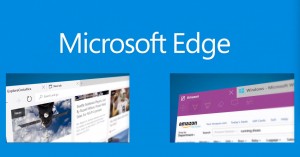
Новый браузер Microsoft Edge не поддерживал никаких расширений до официального анонса Windows 10. Однако, сейчас браузер может похвастаться не только скоростью работы, но и множеством полезных дополнений.
Microsoft Edge создавался с целью целиком заменить Internet Explorer, объединяя в себе быстроту Firefox и поддержку множества расширений Chrome. Многие недовольны навязыванием Microsoft новым браузером (Firefox открыто обвинили их в этом), но уже сейчас мы можем наблюдать, что его разработка полностью себя оправдывает.
Microsoft Edge: преимущества и встроенные приложения
Microsoft Edge очень быстрый.
Открытие браузера, вкладок, переключение между ними — всё это происходит красиво легко и быстро.
Пробуя впервые открыть браузер, иконка которого похожа на IE, пользователь наверняка готовится к долгому ожиданию. Но открывается от просто мгновенно, буквально в ту же секунду, что не может не радовать.
Режим чтения и сохранение страниц
Microsoft Edge разрабатывали браузер, не забывая о самом главном — в нём должно быть удобно читать текст. Режим чтения убирает со страницы все ненужные элементы, оставляя лишь текст и иллюстрации, создавая комфортные условия для чтения. Кроме этого, пользователь может сохранить интересные ему страницы, как обложки журнала.
Взглянем на пример страницы в обычном режиме:
Включим режим чтения:
Теперь наша страница выглядит вот так:
Добавим страницу в список для чтения. Жмём на иконку звезды:
Переходим во вкладку «Список для чтения» и добавляем:
После чего открываем концентратор, переходим во вторую вкладку и просматриваем список для чтения:
Режим редактирования в Microsoft Edge
Эта функция будет максимально полезна дизайнерам, программистам, верстальщикам — тем, кто занимается проектированием и веб-разработкой. Благодаря режиму редактирования можно превратить любую веб-страницу в лист бумаги.
Включим режим:
И делаем со страницей что захотим:
После этого можно передать или сохранить макет в OneNote.
Flash Player встроен в Edge
В новом браузере не придется отдельно устанавливать и постоянно обновлять надоевший Flash Player. В Edge он встроен изначально — очень хорошее и приятное решение от Microsoft.
Microsoft Edge: дополнительные приложения
Осенью 2015 года Microsoft планируют открыть возможность своему браузеру поддерживать дополнительные приложения (расширения), скачивание которых будет доступно через Windows Store (магазин). Сейчас такая возможность отсутствует.
Также, Microsoft сообщают о том, что браузеру будут доступны все расширения Chrome. Будут ли они перенесены прямо в Windows Store или пользователям придется устанавливать их в ручном режиме — пока неизвестно.
Разработчики отмечают несколько планируемых приложений, которые точно будут доступны в новом браузере.
Last Pass — приложение для сохранения паролей
Популярная программа для хранения и редактирования паролей. Она существует как плагин для множества браузеров, и точно появится в Edge. Также, Last Pass в автоматическом режиме сохраняет введенные пароли и автоматизирует последующую авторизацию.
AdBlock — блокировка рекламы
Мало кто до сих пор не знает о данном плагине, доступном в большинстве браузеров и платформах. Плагин позволяет в автоматическом режиме очищать просматриваемую страницу от назойливой рекламы.
Microsoft Edge, помимо классического AdBlock, будет поддерживать его разновидность — AdBlock for YouTube, пользуясь которым мы навсегда избавимся от надоевшей рекламы в роликах YouTube.
SaveFrom — расширение для скачивания файлов
Очень часто перед пользователями стоит задача скачать музыку, видеоклип из ВКонтакте, YouTube, различных файлообменников. При этом, приходится искать различные способы, изобретать велосипеды. Расширение SaveFrom для Edge позволит скачивать всё нужное в одном приложении, не теряя времени на поиск решений.
Перевод в Edge — Microsoft Translator — встроенный переводчик
Для перевода текстов с разных языков больше не придётся открывать переводчик от Google или искать аналоги. Microsoft Translator будет встроен в Edge. Для перевода будет достаточно выделять текст на странице, нажать на соответствующую иконку, выбрать язык и моментально получить перевод.
Заключение
Microsoft Edge намерен развиваться и привлекать внимание как можно большего числа пользователей. Хотя для идеального состояния Edge очень сильно не хватает мощных расширений, уже сейчас он может прийтись многим по вкусу, в отличие от популярных и приевшихся браузеров. Будем надеяться, что внедрение дополнительных расширений не сильно скажется на производительности браузера и он останется таким же быстрым и лёгким, как сейчас.
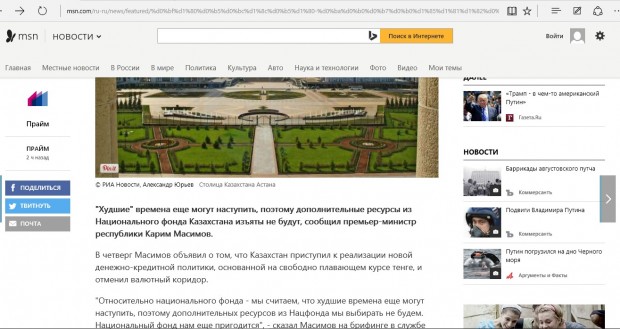
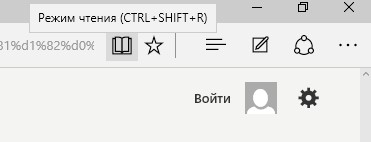
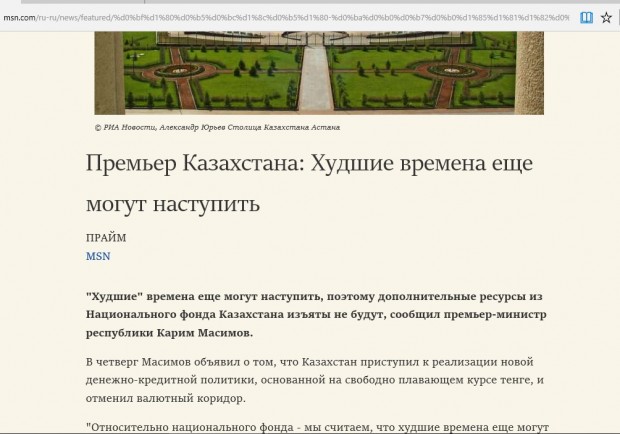
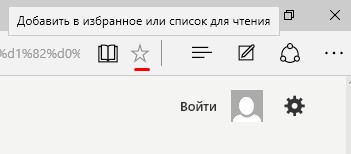
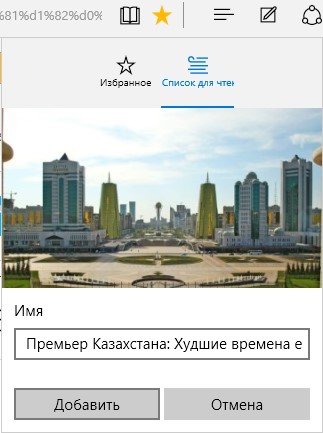
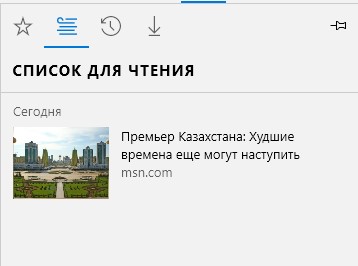

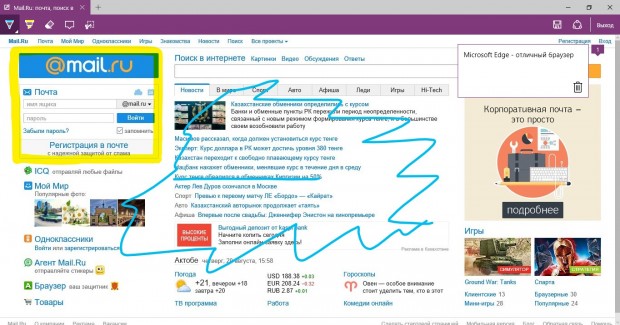

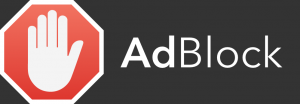
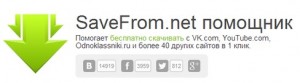


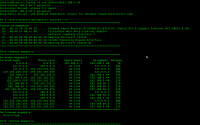
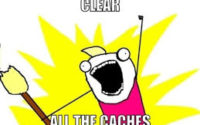
почему-то постоянно обновляет вкладки, не подскажете как исправить? спасибо.
Комментарий на отдельной страницеТакая проблема действительно есть в какой-то из версий браузера Edge — он самопроизвольно перезагружает страницы при переключении между вкладками. Это может приводить к потере несохраненных и неотправленных данных в полях ввода. Например в электронной почте, при написании письма.
Решить это можно либо обновлением, если оно доступно, либо откатом обновления, если это последняя версия браузера. Скажите пожалуйста версию вашего браузера, чтобы мы могли более подробно исследовать проблему. Комментарий на отдельной странице
Почему-то постоянно виснет в Вконтакте при прослушивании музыки. Там где вкладки пишет что «не отвечает».
Комментарий на отдельной страницеСергей, на Вконтакте аудиоплеер работает на flash. Где-нибудь ещё при использовании флэша зависание воспроизводится?
В каком браузере зависание, именно в Edge и только ли в нём?
Вполне возможно, что дело не в браузере, а в плагине Adobe Flash. Для того чтобы разобраться с вашей проблемой нужна дополнительная информация.
Напишите, пожалуйста, версию ОС, браузера и версию flash-плагина. Также, неплохо будет, если вы выясните какая видеокарта у вас установлена и версию её драйвера.
Кроме того, попробуйте следующее, очень вероятно, что-нибудь поможет:
Комментарий на отдельной странице1. Включите музыку на вконтакте через другой браузер
2. Обновите Flash
3. Обновите браузер Edge
4. Обновите драйвер аудио
5. Обновите драйвер видеокарты
В общем решился и обновил полностью систему, вроде стало лучше. Есть еще претензии но теперь с музыкой нет проблем. А можно узнать когда примерно планируется ввод дополнений к браузеру?
Комментарий на отдельной страницеРасширения для Edge уже в тестовой сборке Windows 10 Redstone. Так гласят последние новости. Тем, кому не терпится можно заглянуть на https://insider.windows.com/ и получить инсайдерскую версию сборки. Всем остальным ожидать, функционал расширений появится в Edge когда прилетит обновление Redstone. Никаких дат нигде не упоминается, но я думаю, что не позднее пары месяцев мы увидим Редстоун. А то и раньше.
Комментарий на отдельной страницездравствуйте, как включить блокировщик рекламы и вспл. окон? вообще есть такой в edge?
Комментарий на отдельной страницеВозможность блокировать всплывающие окна встроена в сам браузер. Это очень легко включить в настройках выбрав главном меню «Дополнительные параметры» и кликнув по соответствующему переключателю. На сайте майкрософта есть подробная инструкция.
С рекламой в Еdge несколько сложнее, поскольку никаких плагинов и расширений для этого у него нету. Но есть специальный софт, который может помочь. Я посчитал нужным вынести эту информацию в отдельную инструкцию по блокировке рекламы и всплывающих окон в Edge
Вот пример работы блокировщика:
Hi у меня вопрос почему расширения все еще не доступны в браузере Microsoft Edge? и да у меня тоже проблемы с музыкой в ВКонтакте
Комментарий на отдельной страницеОфициальный ответ Microsoft: мы ещё работам над расширениями. Так что ожидайте.
И это действительно так, в одной из декабрьских сборок исследователи обнаружили код, реализующий функционал расширений в Edge. Но он пока ещё не работает, однако использовав «грязный хак» исследователь запостил скриншот с панелью расширений Edge.
Вот так это будет выглядеть:
Что касается музыки vk — для начала попробуйте мои рекомендации из комментария выше, и расскажите о результатах. Будем думать и пробовать что-нибудь ещё. Комментарий на отдельной странице
Обновил Win.7 до Win.10 и возникла проблема открытия видео в ОК через Edge. Пишет, что для воспроизведения видео вам необходимо установить Adobe Flash Player. Но он уже в Edge встроен и включен, как рекомендовано в настройках. При переходе на IE и в других браузерах все работает нормально.
Комментарий на отдельной страницеНе могу включить переводчик. Инсталирован но не работает
Комментарий на отдельной странице